DRAN! DRAUF! DRÜBER!
Autoconfig: https://arma3sync.pzgrenbtl412.de/a3sync/.a3s/autoconfig
Damit Du an unseren Missionen teilnehmen kann, benötigst Du das Gobal Mobilization DLC sowie einige Mods. Um diese Mods herunterzuladen, benötigst Du ArmA3Sync. Über ArmA3Sync erhälst Du alle von uns verwendeten Mods und Event-bezognen Zusammenstellungen.
Voraussetzung: Du benötigst ca. 80 GB freien Festplattenplatz. Dieser Platz muss auf dem Laufwerk verfügbar sein, das Du unter "Addon Search Directories" angibst.
Starte ArmA3Sync und gehe auf den Reiter "Addon Options", klicke auf das blaue Plus-Symbol und wähle hier das Verzeichnis, das Du gerade erzeugt hast.
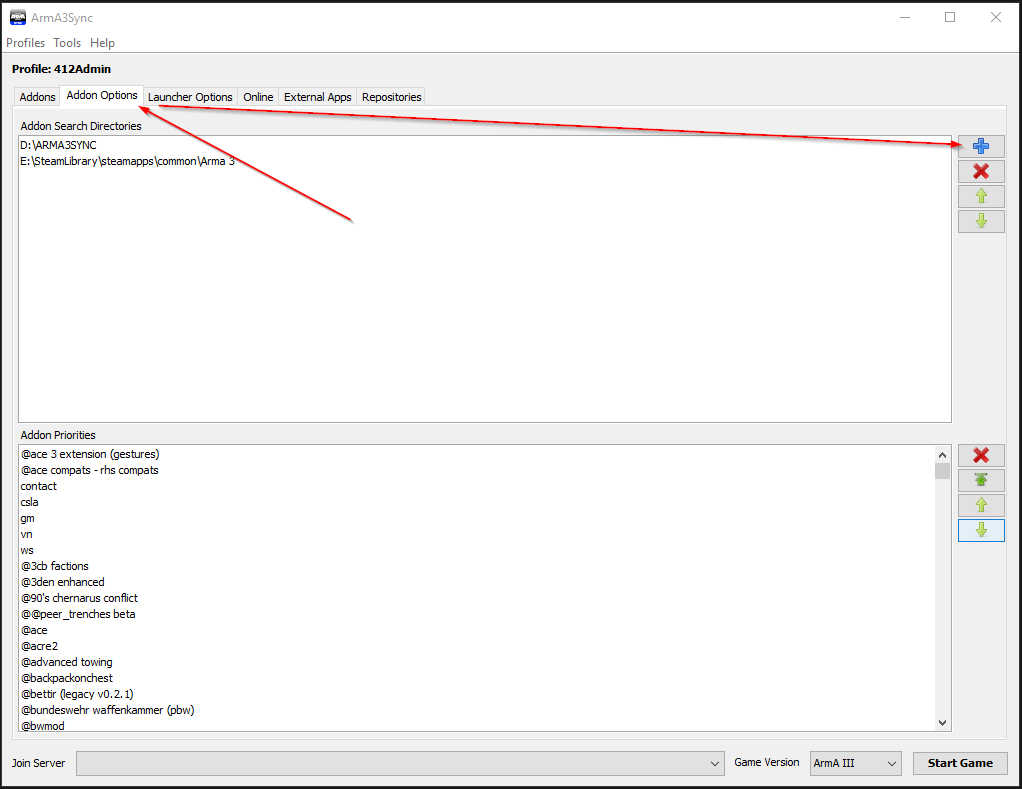
Im Tab "Launcher Options" beachten, dass Du die 64-Bit-Version ausgewählt hast, arma3_x64.exe. Nicht die arma3.exe nehmen, das ist die 32-Bit-Version; diese kann nicht genug Arbeitsspeicher verwenden.
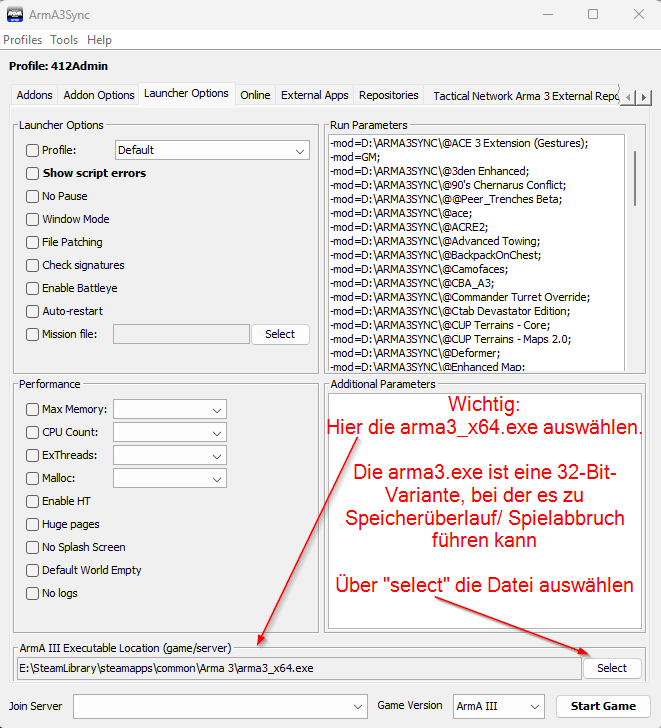
Im nächsten Schritt wechselst Du in den Reiter "Repositiories" und klickst auf hier auf das Plus-Symbol.
Im Feld "Public auto-config url" fügst Du den Link
https://arma3sync.pzgrenbtl412.de/a3sync/.a3s/autoconfig
ein und klickst auf den Button "Import".
Anschließend den Dialog mit "OK" schließen.
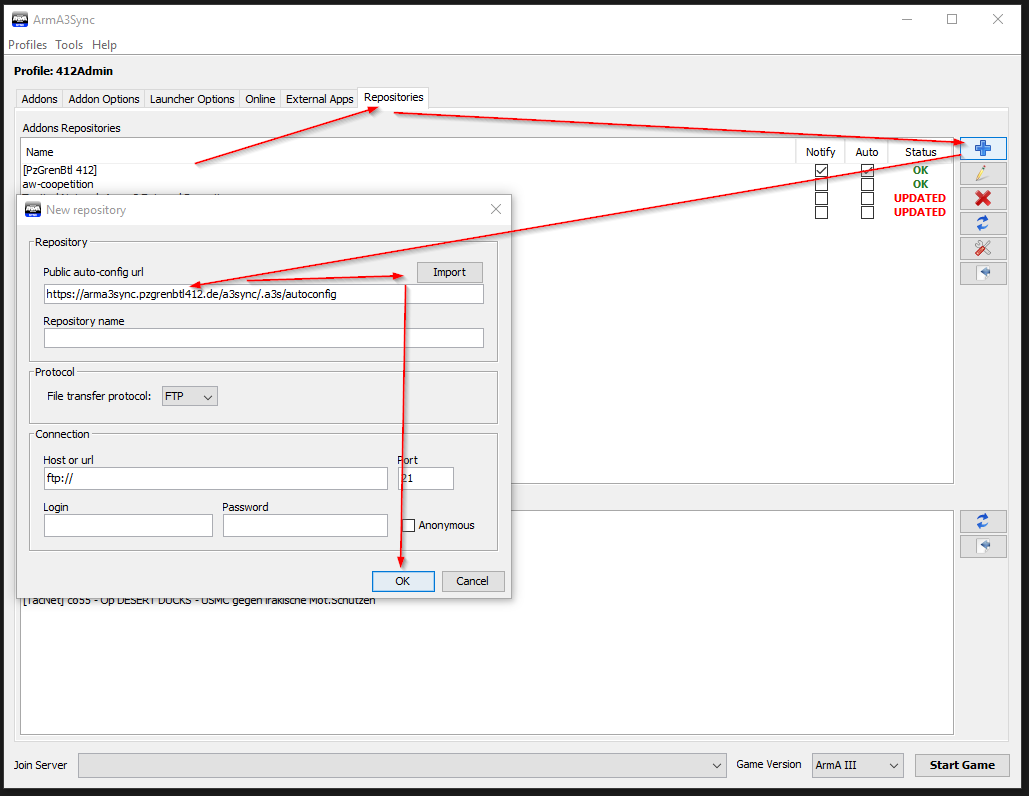
Jetzt findest Du unter "Repositories" den Eintrag "[PzGrenBtl 412]" und unter "Events" unsere verschiedenen Zusammenstellungen (Modsets).
Du hast die Wahl:
Entweder lädst Du alle Mods herunter (empfohlen für Stammspieler) oder Du beschränkst Dich auf die Event-bezogenen Mods (Option für Gastspieler).
Alle Mods:
Markiere den Eintrag Klick neben der Liste "Repositories" auf den untersten Button "Connect to repository"
Nur Mods des Events:
Markiere in der Events-Liste den Eintrag gemäß Slotlist/ Missionsinfo.
Klicke jetzt neben der Event-Liste auf "Connect to event".
Optional kannst Du anschließend zusätzlich das Event "[2./ 412] AddOns" wählen.
Dieses beinhaltet erweiterte Sounds sowie die Mod "Better Inventory".
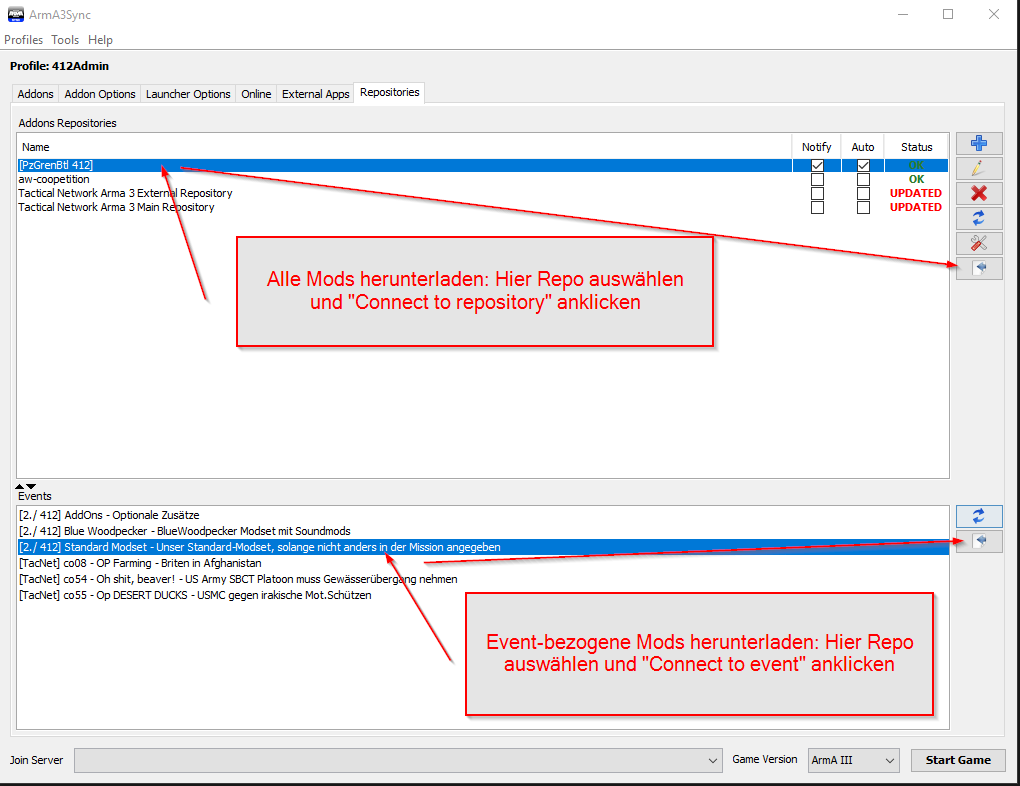
Nach dem jeweiligen Connect wird ein neuer Tab eingeblendet. Hier bei "Check for Addons" den Haken anklicken, "Select All" anhaken und den Playbutton, um den Download zu beginnen. Beim ersten Mal wird dies etwas dauern, ingsgesamt werden ca 80 GB heruntergeladen.
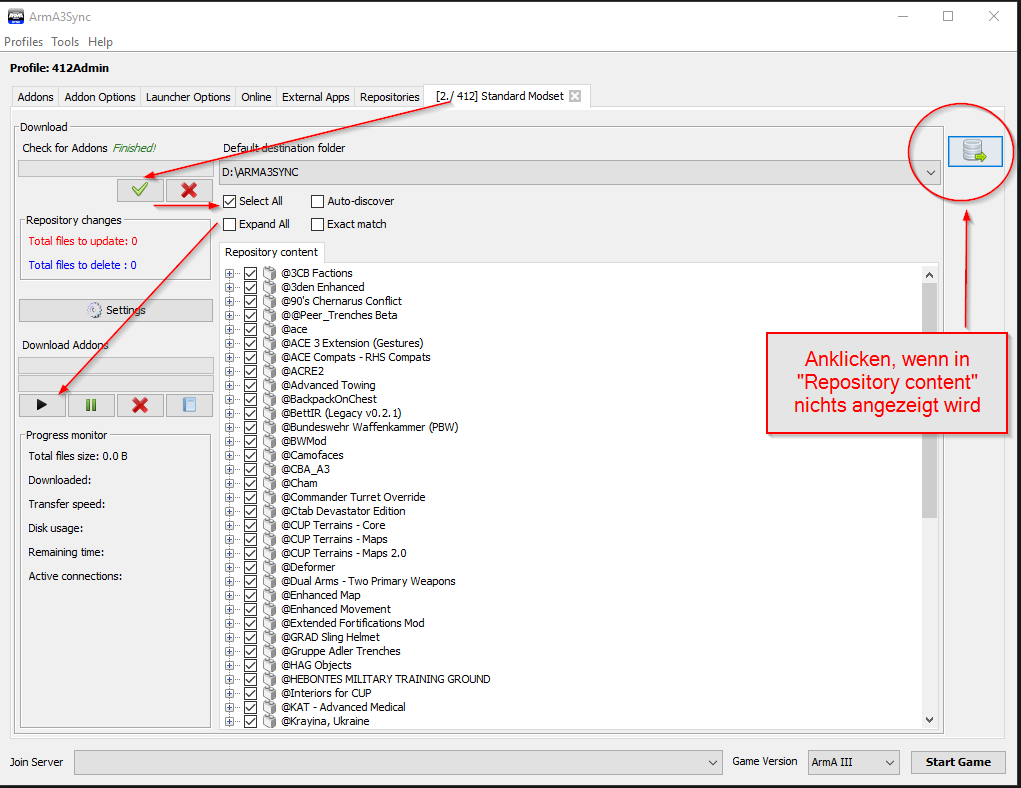
Wenn der Download abgeschlossen ist, wechselst Du auf den Reiter "Addons". Klicke auf "+ Modsets" und wähle das für die anstehende Mission benötigte Event aus. Wenn Du die "[2./ 412] AddOns" verwenden möchtest, wähle diese zusätzlich aus und klicke auf "OK".
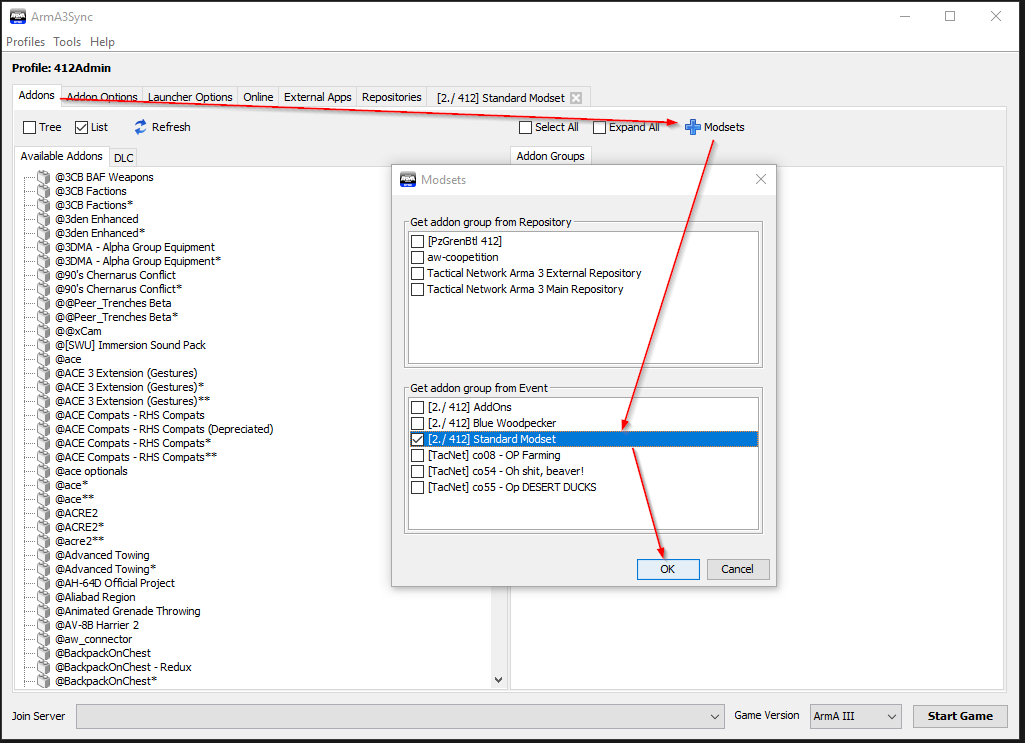
Jetzt noch die Modsets aktivieren (Haken setzen) und mit "Start Game" ArmA starten.
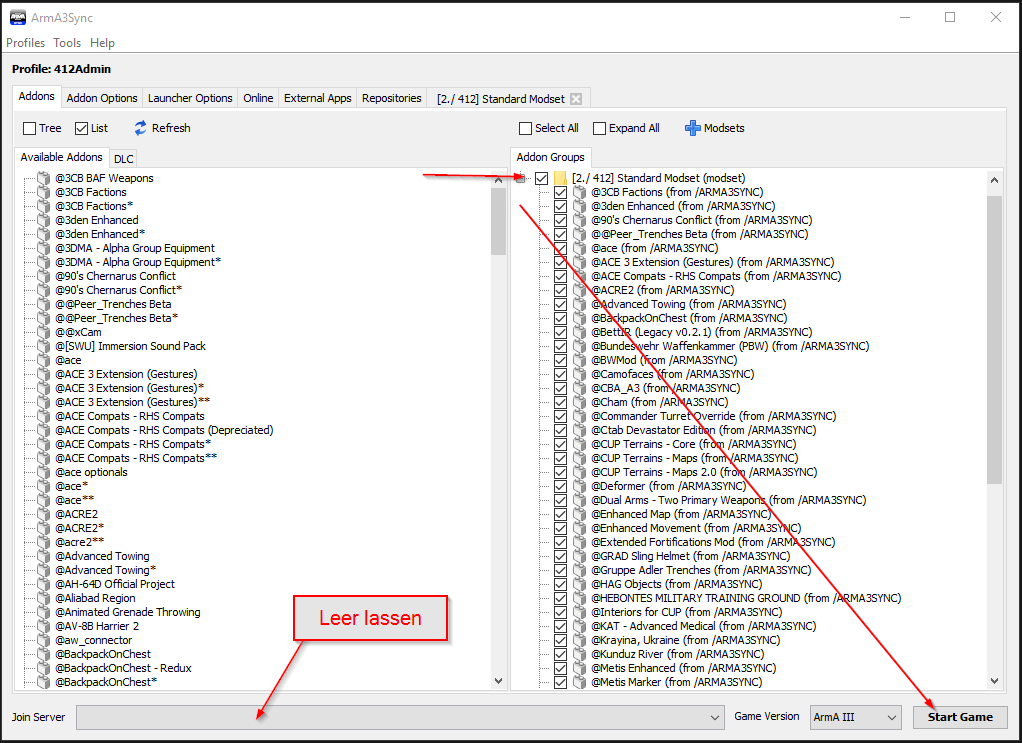
Hier ist die Grundeinrichtung abgeschlossen.
Auch bei Verwendung von ArmA3Sync werden natürlich weiterhin die Updates des Mods oder auch Aktualisierungen von Modsets benötigt.
Beim nöchsten Start guckst Du zunächst unter dem Tab "Repositories", ob der Status "OK" oder "UPDATED" ist.
Bei "UPDATED" rechts auf "Connect to repository" gehen und wie beim oben geschilderten Installationsvorgang die Liste aktualisieren und die neuen bzw. aktualisierten Mods herunterladen.
Danach wieder auf den AddOns-Tab, Modset wählen und Spiel starten.
© 2025 PzGrenBtl 412 – ArmA III Sync. Created with ❤ using WordPress and Kubio
